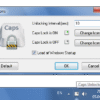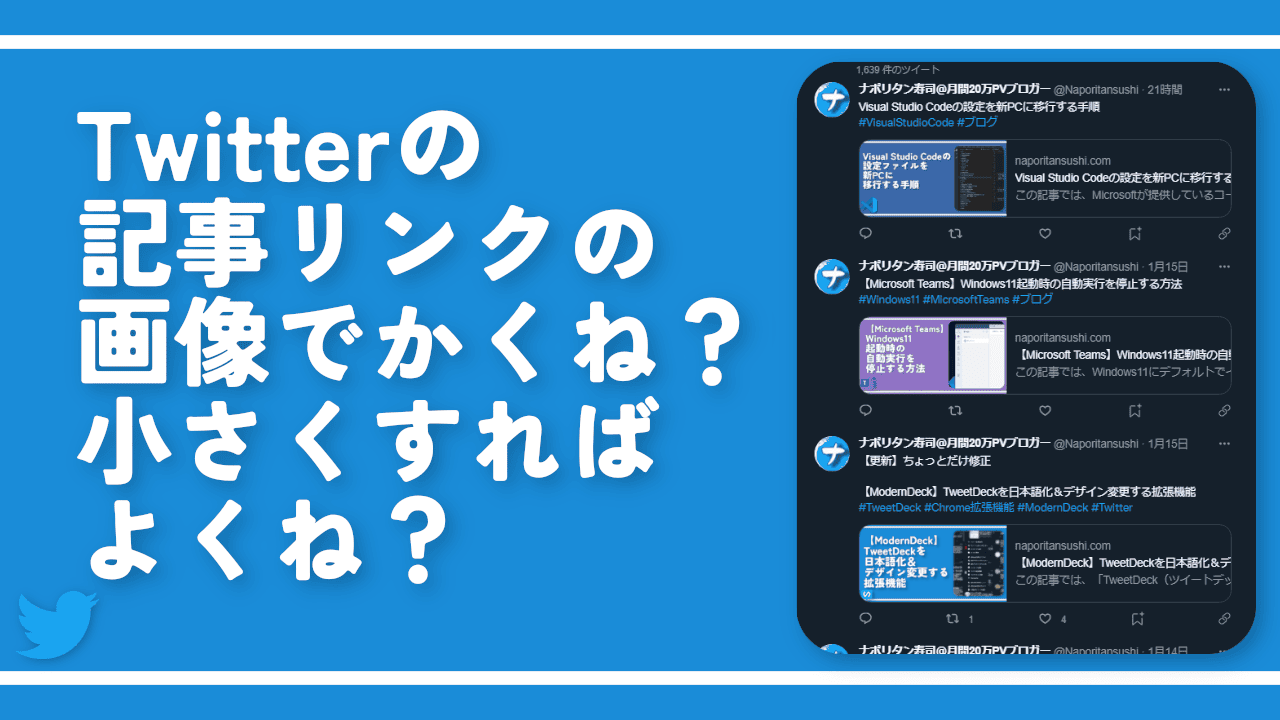【CapsUnlocker】Caps Lockを自動解除してくれるソフト

この記事では、キーボードのCaps Lockがオンになったら、一定時間後に自動的にオフにしてくれるソフト「CapsUnlocker」について書きます。
解除するまでの時間は調整できます。
Caps Lockを一定時間後に、解除してくれるソフトです。
本ソフトを起動するだけで動作します。デフォルトでは、Caps Lockがオンになってから、30秒後に解除するようになっています。解除するまでの時間は、設定から調整できます。
Caps Lockをそもそも無効化する機能、Windowsのスタートアップへの登録、アイコンの変更機能などがあります。
「Caps Lockにうんざり!」という方におすすめです。バックグラウンドで本ソフトを起動しておけば、うっかりCaps Lockを有効化しても、自動的に解除してくれます。
Caps Lockとは、キーボードの左にあるキーのことです。多分、Tabの下、Shiftの上にあります。Shiftを押しながら、Caps Lockを押すと、有効化されます。有効化している間は、ローマ字が全て大文字になります。
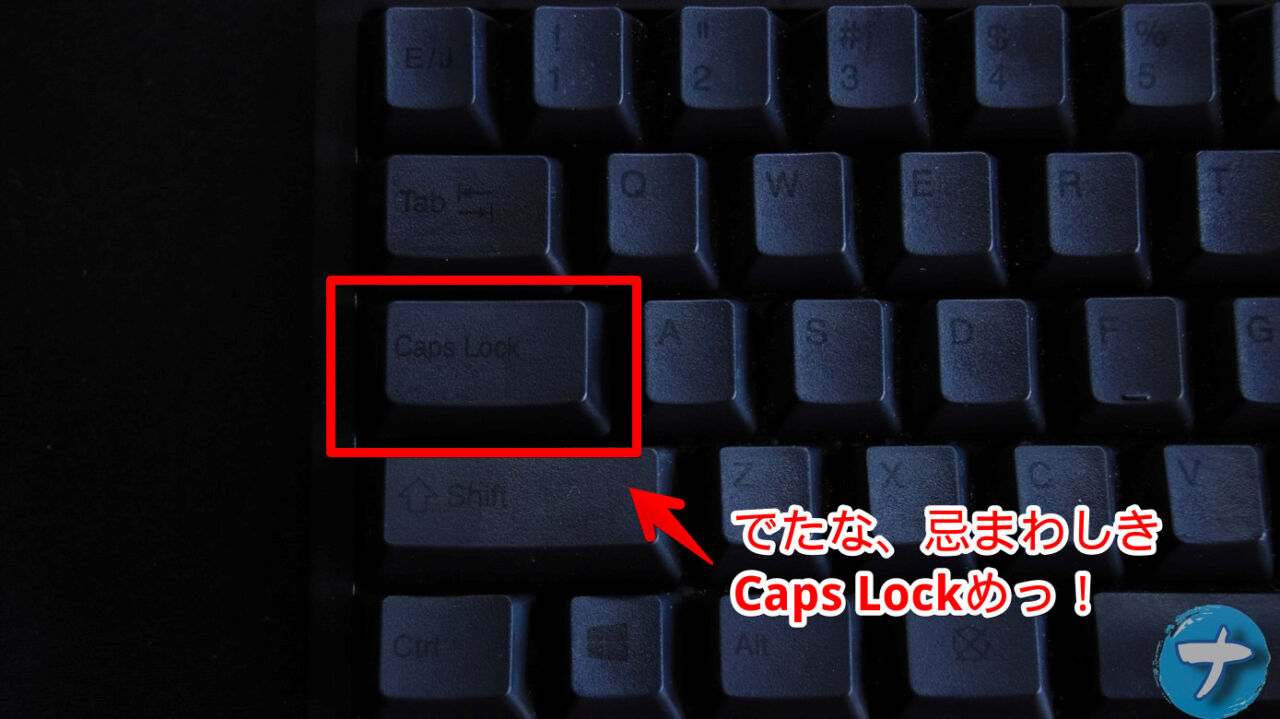
便利かもしれませんが、ほとんどの人は使わないと思います。僕も使ったことがありません。
僕みたいに、一生Caps Lockを使わない人は、本ソフトではなく、「Change Key」などのキー入れ替えソフトがおすすめです。CapsUnlockerは、Caps Lockを使うけど、しょっちゅうオフし忘れる…という方向けです。
Windows10、Windows11、どちらでも利用できます。インストール不要です。
リリース元:IT Samples
記事執筆時のバージョン:1.1(2013年8月17日)
ダウンロード方法
以下のサイトからダウンロードできます。
ページを少しだけスクロールして、「Download」をクリックします。
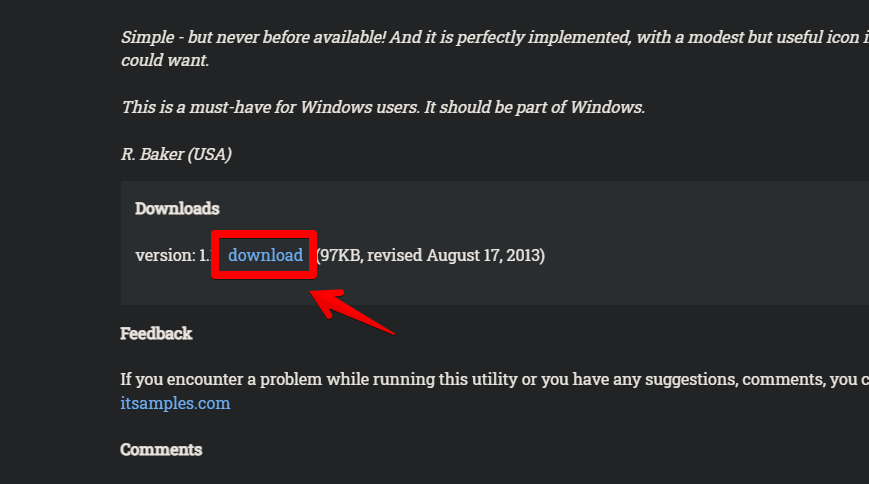
ダウンロードした圧縮ファイルを解凍します。インストール不要で利用できます。展開したフォルダーを、どこか好きな場所に配置します。
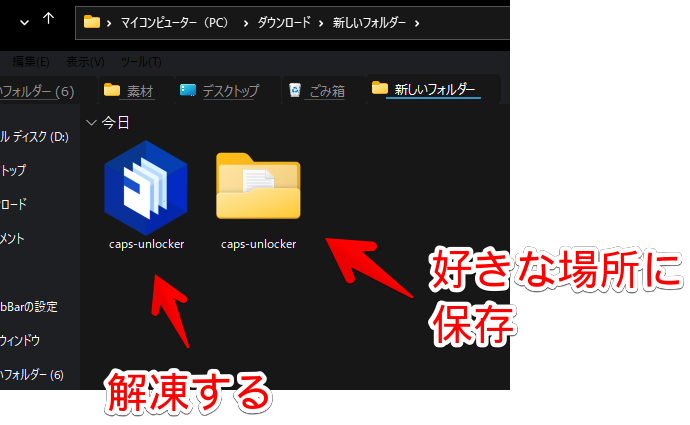
中にある「CapsUnlocker」をダブルクリックで起動します。
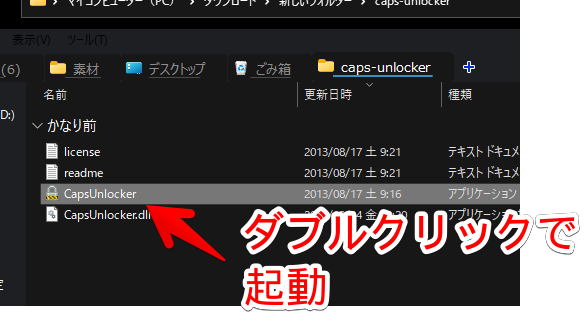
使い方
本ソフトを起動している間は、タスクバーのタスクトレイにアイコンが表示されます。Caps Lockをオンにすると、ここのアイコンが![]() に変わります。
に変わります。
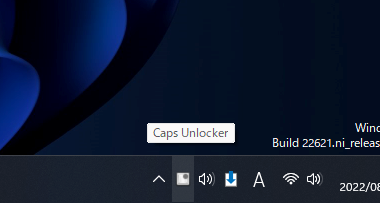
あとは、Caps Lockをオンにして、放置するだけです。放置といっても、他のキーを触っていてもOKです。デフォルトでは、30秒後に解除されるようになっています。
実際に解除される瞬間のGIF画像を貼っておきます。画質悪いので見えにくいかもしれませんが、白いライトが消えてオフになっています。
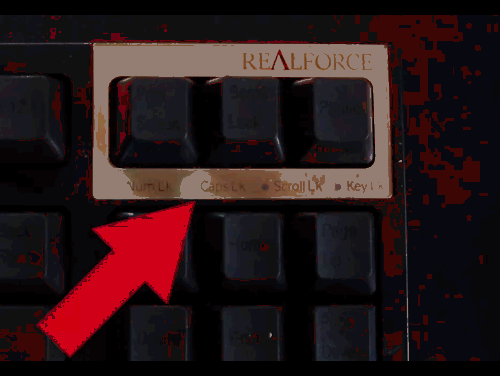
解除するまでの時間は、設定から変更できます。
設定
タスクトレイのアイコンを右クリック→Optionsをクリックします。この時、一時的に本機能を無効化したい場合は、「Enable Unlocking」のチェックを外します。
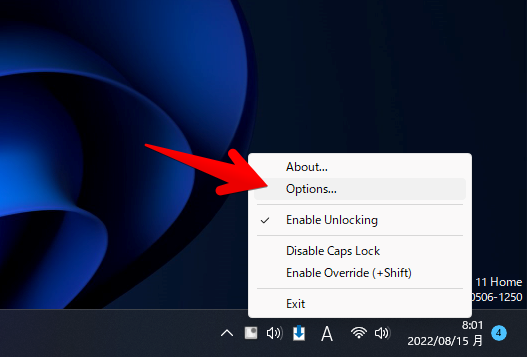
「Disable Caps Lock」にチェックすると、そもそもCaps Lock機能が無効化されます。Shift+Caps Lockを押しても、有効化されません。
「Disable Caps Lock」をオンにした状態で、「Enable Override (+Shift)」にチェックすると、2回連続でShift+Caps Lockを押した時だけ、Caps Lockが有効になります。たまに発動するという方は、こちらにチェックしておくといいかなと思います。
設定画面は、以下のようになっています。「Unlocking Interval(sec)」で解除するまでの時間を指定できます。単位は秒です。例えば、10秒後に解除してほしい場合、「10」と入力します。
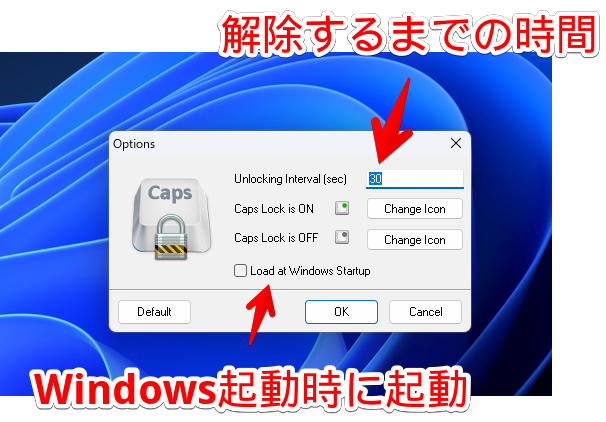
「Change Icon」で、タスクトレイのCapsUnlockerアイコンを変更できます。こだわりがない方は、そのままでいいと思います。
「Load at Windows Startup」にチェックすると、Windows起動時に自動起動してくれます。
感想
以上、忌々しいCaps Lock機能のオフし忘れを防いでくれるソフト「CapsUnlocker」についてでした。
記事冒頭にも書きましたが、僕は一生Caps Lockを使わないので、Change KeyでDeleteキーに割り当てています。左手でDeleteが押せるってすごく便利ですよ。